Le service de contrôle d'affichage HP doit être mis à jour
J'ai allumé mon PC Windows 10 aujourd'hui matin et j'ai vu une fenêtre contextuelle noire de HP Display Control Service au milieu de l'écran de mon ordinateur me demandant de télécharger et d'installer ce programme à partir de portrait.com. La question qui m'est venue à l'esprit était la suivante: pourquoi ne provient-il pas de hp.com mais d'un autre site?
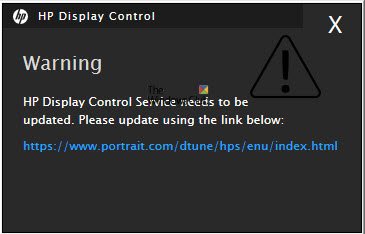
HP Display Control Service
Warning
HP Display Control Service needs to be updated.
Please update using the link below:
https://www.portrait.com/dtune/hps/enu/index/html
Le service de contrôle d'affichage HP(HP Display Control Service) doit être mis à jour
Quelques choses que j'ai décidé de vérifier avant d'aller de l'avant.
Le programme était déjà installé sur mon PC propre et je pouvais le voir dans le Panneau de configuration(Control Panel) .

Je pouvais voir son icône assis dans ma barre d'état système(System Tray) .

Cliquez avec le bouton droit sur l'icône et sélectionnez Avancé pour(Advanced) ouvrir la fenêtre suivante.

Le dossier du programme(Program) se trouvait dans - C:\Program Files\Portrait Displays\HP Display Control Service.

En creusant un peu, j'ai découvert que HP Display Control est un logiciel développé par Portrait Displays pour HP, qui ajoute un service Windows(Windows Service) ( HPDCService ) qui s'exécute en permanence en arrière-plan. Son fichier exécutable principal DisplayControl.exe est chargé à chaque démarrage via une clé de registre(Registry) .
Le Service s'appelle HP Display Control Service by Portrait Displays (HPDCService) et se trouve à :
C:\Program Files\Portrait Displays\HP Display Control Service\DisplayControlService.exe
Portrait Displays est une entreprise légitime qui fournit des solutions d'affichage couleur avec un contrôle d'affichage avancé.

Il m'a donc semblé sûr.
J'ai décidé de le télécharger et de l'installer, et au redémarrage, j'ai constaté que tout fonctionnait bien.
La fenêtre contextuelle HP Display Control(HP Display Control) continue de réapparaître
Si la fenêtre contextuelle réapparaît, vous pouvez d' abord créer un point de restauration système , puis désactiver HP Display Control via le Gestionnaire(Task Manager) des tâches ou le désinstaller via le Panneau de configuration(Control Panel) .

Il n'est pas nécessaire et n'affectera aucune des fonctionnalités principales.
Alors allez-y et installez-le si vous prévoyez de mettre à jour le programme - sinon vous pouvez toujours le désactiver.
(So go ahead and install it if you plan to update the program – else you can always disable it.)
Related posts
Fix Service Error 79, Turn Off puis sur, sur HP Printer
Service Host SysMain causant High CPU and Memory usage
Dispositifs connectés Platform Service (CDPSvc) High Disk Usage
Service Host: diagnostic Policy Service 100% Disk Usage sur Windows 10
Software Protection Platform Service Sppsvc.exe causant High CPU usage
Qu'est-ce que lsass.exe dans Windows 10 et Comment savoir si elle est un Virus?
HP PC Hardware Diagnostics UEFI sur Windows 11/10
Remove HP Telemetry program HP Touchpoint Manager sur Windows 10
Qu'est-ce processus Splwow64.exe dans Windows 10 et je peux le désactiver?
Partagez des fichiers entre Phone and PC en utilisant HP QuickDrop
6 Ways à Access BIOS dans Windows 10 (Dell/Asus/ HP)
Microsoft Office Click-To-Run High CPU usage à Windows 11/10
Fix HP Printer error code 0xc4eb92c3 sur Windows 10
Quel est HP Instant Ink Program et comment vous vous annuler?
Les ordinateurs portables Dell vs HP - qui est un meilleur ordinateur portable?
Qu'est-ce que Spooler SubSystem APP & Pourquoi le High CPU usage?
HP Solution Center ne fonctionne pas à cause de Flash
Comment utiliser HP Support Assistant pour mettre à jour les pilotes et le micrologiciel
Quel est le SYSTEM.SAV folder dans Windows 10?
7 façons de corriger l'erreur "Le pilote n'est pas disponible" des imprimantes HP sur un PC Windows
